Dovoli ali zavrni aplikaciji dostop do mape s prenosi v sistemu Windows 10
Kako dovoliti ali zavrniti aplikaciji dostop do mape za prenose v sistemu Windows 10
Začenši z različico Windows 10 17063, ima OS številne nove možnosti pod Zasebnost. Ti vključujejo možnost nadzora dovoljenj za uporabo za vaš Knjižnica/podatkovne mape, mikrofon, koledar, podatki o uporabniškem računu, datotečni sistem, lokacija, stiki, zgodovina klicev, E-naslov, in sporočanje. Windows 10 različica 1903 'Posodobitev maja 2019' Lastnosti 'Glasovna aktivacija', in Windows 10 build 19536 dodaja možnosti omejitve dostopa do mape za prenose za nameščene aplikacije.
Oglas
Nova stran o zasebnosti »Mapa za prenose« nadzira, ali lahko aplikacije dostopajo do datotek, ki jih shranite v mapi Prenosi, ki se običajno nahaja na C:\Users\
Danes bomo videli, kako prilagoditi ta dovoljenja. Začeli bomo z globalno administrativno možnostjo, ki vpliva na vse uporabnike.
Če želite aplikaciji dovoliti ali zavrniti dostop do mape za prenose v sistemu Windows 10,
- Odprite Aplikacija za nastavitve.
- Pojdi do Zasebnost - Mapa za prenose.
- Na desni kliknite na gumb Spremeni se.

- V naslednjem pogovornem oknu izklopite preklopno možnost pod Dostop do mape za prenose za to napravo.
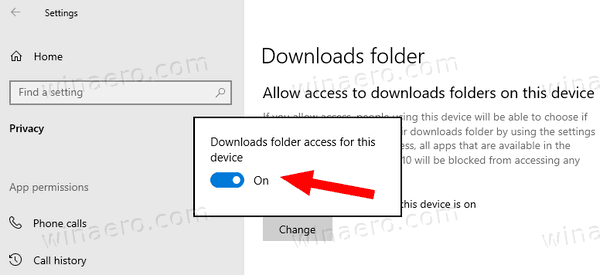 To bo aplikaciji onemogočilo dostop do mape za prenose za vse uporabnike.
To bo aplikaciji onemogočilo dostop do mape za prenose za vse uporabnike. - Če omogočite možnost, boste omogočili prilagajanje možnosti dostopa za posamezne aplikacije.
Končali ste. Če onemogočite to možnost, aplikacije Windows 10 Store ne bodo mogle več brati vaših prenesenih datotek. Nobena od nameščenih aplikacij Microsoft Store ne bo mogla obdelati svojih podatkov.
To možnost lahko spremenite tudi s prilagoditvijo registra.
Dovoli ali zavrni aplikaciji dostop do mape s prenosi za vse uporabnike v registru
- Odprite Aplikacija urejevalnik registra.
- Pojdite na naslednji registrski ključ.
HKEY_LOCAL_MACHINE\SOFTWARE\Microsoft\Windows\CurrentVersion\CapabilityAccessManager\ConsentStore\downloadsFolder
Oglejte si, kako odpreti registrski ključ z enim klikom. - Na desni spremenite ali ustvarite novo vrednost niza (REG_SZ), ki je preprosto poimenovana vrednost.
- Nastavite vrednost podatkov na Zanikati da aplikaciji onemogočite dostop do mape Prenosi.
- Podatek o vrednosti Dovoli odblokira dostop aplikacije Store do te mape.
- Če želite, da spremembe, ki jih izvede prilagoditev registra, začnejo veljati, morate znova zaženite Windows 10.
Če želite prihraniti čas, lahko prenesete in uporabite naslednje registrske datoteke:
Prenesite registrske datoteke
Ko je skrbniška možnost omogočena, lahko uporabniki prilagodijo dostop aplikacije do te mape za posamezne aplikacije.
Dovoli ali zavrni aplikaciji dostop do mape s prenosi na uporabnika
- Odprite Aplikacija za nastavitve.
- Pojdi do Zasebnost - Mapa za prenose.
- Na desni strani vklopite ali izklopite možnost Dovoli aplikacijam dostop do mape s prenosi.
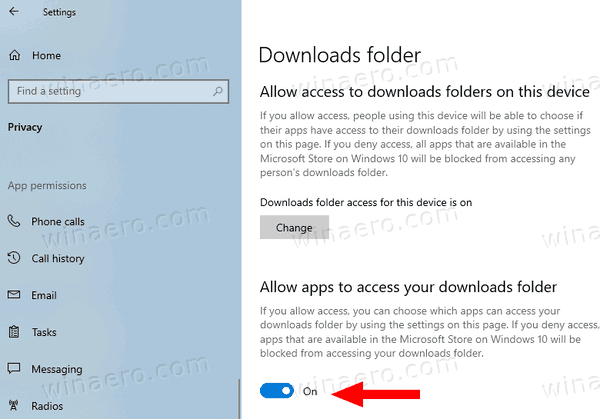
- Končali ste.
Ta možnost velja samo za trenutni uporabniški račun. Omogoča ali zavrne dostop do mape Prenosi za aplikacije, nameščene iz trgovine Microsoft Store. Ko je dostop zavrnjen, je vsem aplikacijam Store prepovedano branje prenesenih datotek.
Opomba: Možnost preklopa lahko spremenite s prilagoditvijo registra tako, da spremenite vrednost niza (REG_SZ) z imenom vrednost pod ključem HKEY_CURRENT_USER\Software\Microsoft\Windows\CurrentVersion\CapabilityAccessManager\ConsentStore\downloadsFolder. Podatke o vrednosti nastavite na eno od naslednjih vrednosti
- Dovoli - omogoči prilagajanje dostopa aplikaciji Store do mape Prenosi.
- Zanikati - zanikati Prenosi dostop do mape do vseh aplikacij.
Registrske datoteke, ki so pripravljene za uporabo, lahko prenesete tukaj:
Prenesite registrske datoteke
Končno lahko dovolite ali zavrnete dostop do mape Prenosi za posamezne aplikacije Store. Možnost Dovoli aplikacijam dostop do mape s prenosi zgoraj omenjeno mora biti Omogočeno.
Dovoli ali zavrni dostop do mape s prenosi na aplikacijo v trgovini
- Odprite Aplikacija za nastavitve.
- Pojdi do Zasebnost - Mapa za prenose.
- Na desni strani si oglejte seznam aplikacij pod Izberite, katere aplikacije lahko dostopajo do vaše mape za prenose.
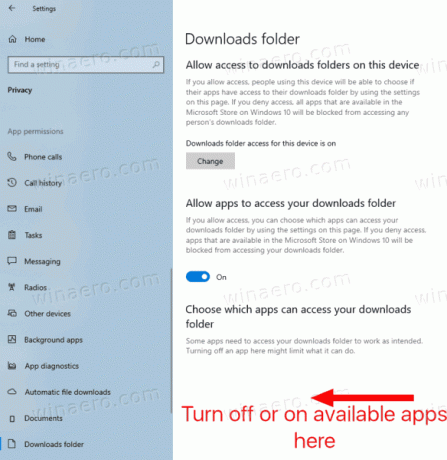
- Vsaka navedena aplikacija ima svojo možnost preklopa, ki jo lahko omogočite ali onemogočite.
Možnosti so shranjene v registru pod ključem HKEY_CURRENT_USER\Software\Microsoft\Windows\CurrentVersion\CapabilityAccessManager\ConsentStore\downloadsFolder. Vsaka aplikacija je predstavljena kot podključ.
To je to.
Povezani članki:
- Onemogočite dostop aplikacij do stikov v sistemu Windows 10
- Onemogočite dostop aplikacij do zgodovine klicev v sistemu Windows 10
- Onemogočite dostop aplikacij do e-pošte v sistemu Windows 10
- Onemogočite dostop aplikacij do sporočil v sistemu Windows 10
- Onemogočite dostop aplikacij do glasovne aktivacije v sistemu Windows 10
- Upravljajte dostop aplikacij do dokumentov, slik in videoposnetkov v sistemu Windows 10
- Onemogočite dostop aplikacij do mikrofona v sistemu Windows 10
- Onemogočite dostop aplikacij do koledarja v sistemu Windows 10
- Onemogočite dostop aplikacij do informacij o računu v sistemu Windows 10
- Onemogočite dostop aplikacij do datotečnega sistema v sistemu Windows 10
- Onemogočite dostop aplikacij do lokacije v sistemu Windows 10

